TikTok is momenteel een van de meest populaire sociale platforms ter wereld. Hiermee kunnen gebruikers korte video's delen, zoals dansende mensen, lipsynchronisatie, komische sketches en meer. Het is niet alleen een manier om plezier te maken met korte video's, veel mensen verdienen ook geld aan het platform, bijvoorbeeld door als influencer te werken. Of je nu gewoon een toevallige kijker bent of van plan bent om zelf video's te posten, leer hoe je dat doet upload video's van hoge kwaliteit op TikTok hieronder.
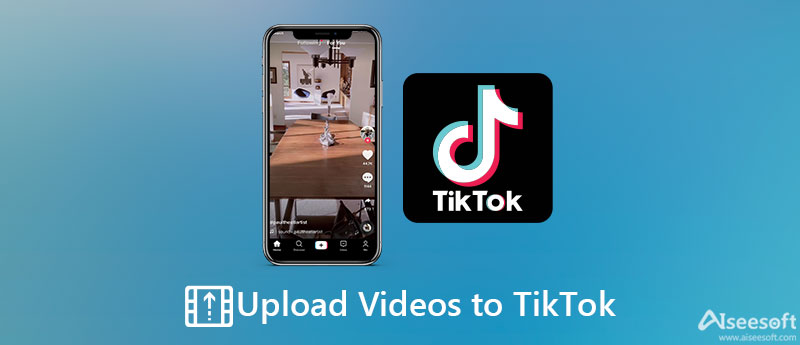
TikTok is in de eerste plaats een mobiele app. Het rust een camerafunctie uit om een video op te nemen om te uploaden. Bovendien kun je een video uploaden naar TikTok vanuit je filmrol of galerij. Het design van TikTok is hetzelfde op iOS en Android en hieronder leggen we het proces uit.
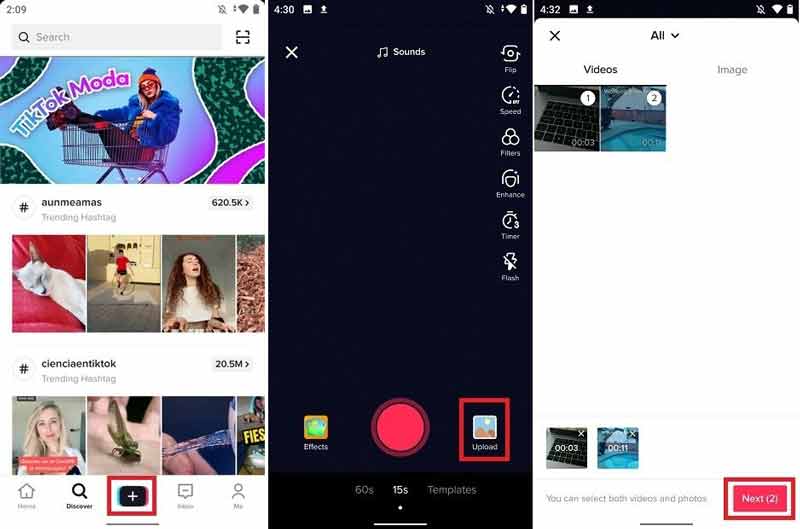
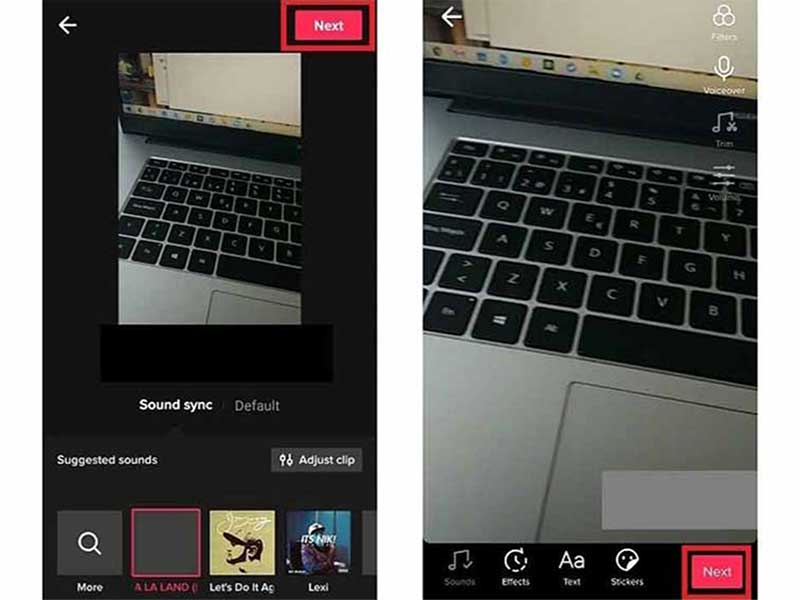
Met TikTok kun je nu ook een video uploaden vanaf je computer met een browser. Het voordeel is dat je je tiktok na bewerking op je desktop kunt plaatsen, maar de workflow is heel anders dan op de mobiel.
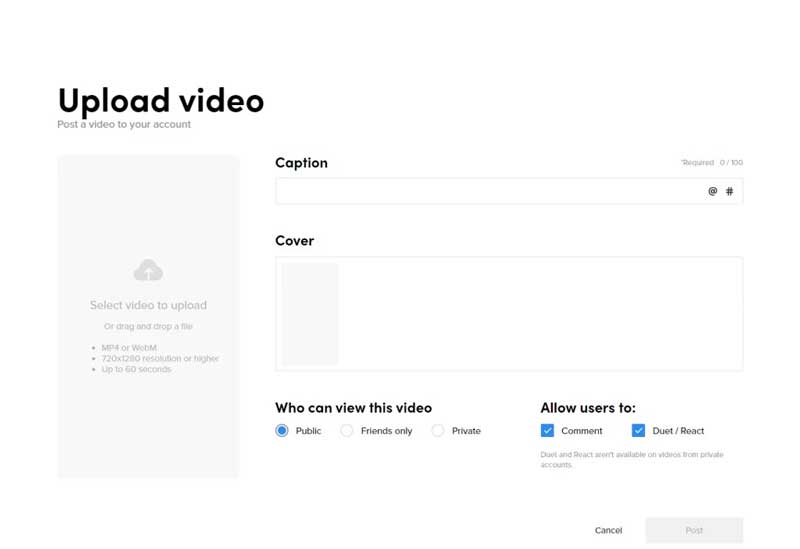
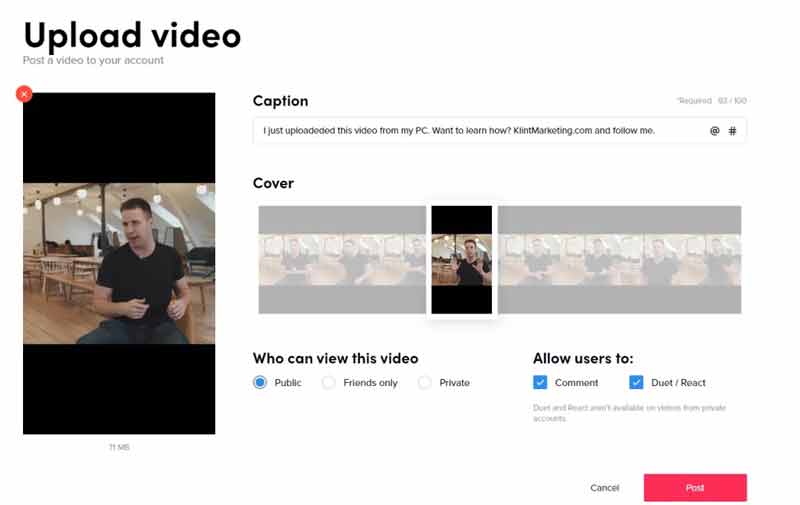
Het grootste nadeel van het uploaden van een video naar TikTok vanaf je computer is het gebrek aan tools. De stickers, effecten en andere functies zijn niet beschikbaar. Gelukkig, Aiseesoft Video Converter Ultimate kan dit probleem helpen oplossen.

Downloads
Aiseesoft Video Converter Ultimate - Beste TikTok-converter en -editor
100% veilig. Geen advertenties.
100% veilig. Geen advertenties.


Verder lezen
Hoe upload je een diavoorstelling naar TikTok?
Open de TikTok-app, tik onderaan op het +-pictogram en druk Uploaden. Selecteer de foto's die u in de diavoorstelling wilt gebruiken en tik op Volgende. Volg daarna de instructies op het scherm om de diavoorstelling op TikTok te plaatsen.
Hoe download je een video van TikTok?
Zoek de gewenste video op TikTok en tik op de Delen icoon. Kies de Video opslaan optie en download de video naar uw geheugen. Of u kunt de video downloaden naar uw cloudopslag, zoals Google Drive.
Waarom kan ik mijn video's niet uploaden naar TikTok?
TikTok ondersteunt slechts twee videoformaten, MP4 en MOV. Als het uploaden van de video mislukt, is de kans groot dat uw videoformaat niet wordt ondersteund.
Conclusie
Nu zou je moeten begrijpen hoe je een video uploadt naar TikTok op een mobiel apparaat of een computer. Je kunt een video opnemen, een video uit je geheugen uploaden of een diavoorstelling op je TikTok-account plaatsen. Aiseesoft Video Converter Ultimate kan je helpen bij het bewerken en converteren van video's voor TikTok op je desktop. Meer vragen? Laat dan een bericht achter onder dit bericht.

Video Converter Ultimate is een uitstekende video-omzetter, editor en versterker voor het converteren, verbeteren en bewerken van video's en muziek in 1000 formaten en meer.
100% veilig. Geen advertenties.
100% veilig. Geen advertenties.